■■■超久しぶりにGPLをインストールしたので手順を記録しておく■■■
参考書はこちら。
GPL Easy Installation Guide
大まかな手順は以下のとおり。1.-3. だけでもGPLは動く。便利アップデートやカーMODを入れるときはオプション以降も。
1. GPLPS installerでGPLをインストール
2. GPLshift+ を gpl.exe に適用
3. gpl.exe でプレーヤー、コントローラ、解像度などの設定
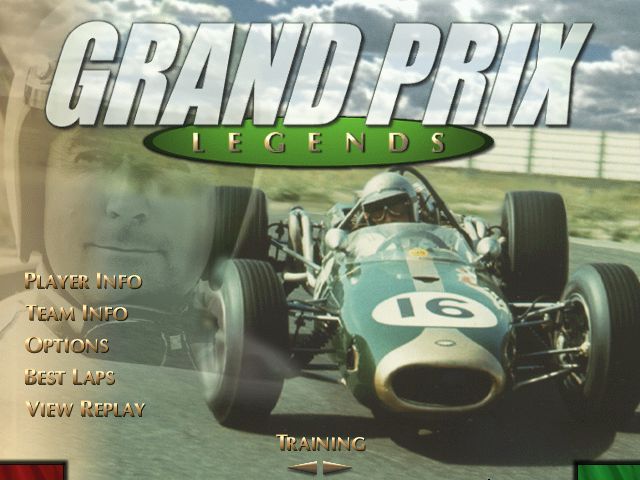
オプション:
4. GPLSecret でGEM+他をインストール
5. GEM+でMOD適用版 gplc67.exe を生成
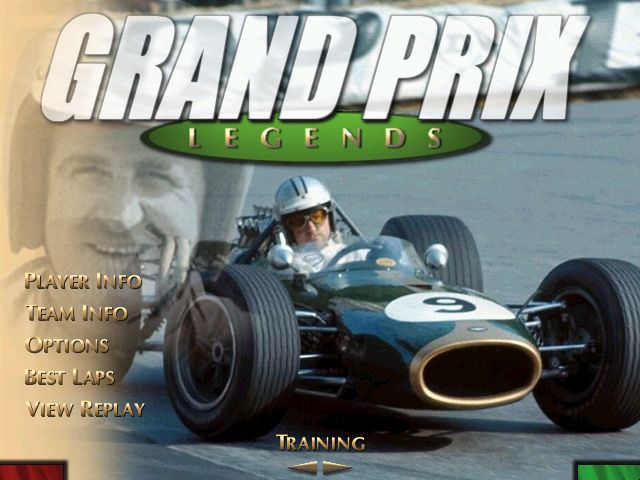
ちなみに私はXboxコントローラを接続したいつもの作業用モバイルノートPCで環境構築して、できあがったフォルダをシムPCにまるごとコピーしました。以降のスクリーンショットはほぼ作業用モバイルノートで撮影したものです。Core i5-3340M ノートでも GPL 動きますよ、一応。Addon Tracks や追加で保存したリプレイなどが皆無の状態では、C:\SIERRA\gpl のサイズは 2.2GB弱となりました。
■■1. GPLPS install GPL■■
GPLPS Installerはこちらから入手、gplinstall_beta_1.08.exe を実行します。
GPLPS Installer | Gplps's Blog
GPLの使用言語をUK Englishで。

GPLインストーラCDを指定。

「C:\gpl」がデフォルトだったけど気分的に「C:\SIERRA\gpl」...

以下、GPLPSインストーラがデフォルトでインストールする内容を確認。インストール後には「C:\SIERRA\gpl\repository」にすべて格納されているのであとで変更できます。
コミュニティパッチ v1.3もインストールされ、gplc67.exeが作成されます。これでタルガなどの超長いコースも読み込めるようになるらしい。

ラスタライザは最新のOpenGLV2が選択されます。非力なPCだとはじめはD3Dにしておくとよいかもしれません。その場合でもアスペクトレシオ4:3以外ならGPL起動して最初の設定を終えたらOpenGLV2に変更しましょう。

GPLEAマシンがインストールされます。



トラックアップデートとグリッドFixが選択されています。


その他プログラムカバーやフラッグマンなど、往年のGPLファンはニヤニヤしてきますよね!


スタートメニューのプログラムグループ/メニューフォルダ「GPL」が作成され、ショートカットを作成。不要ならチェックを外そう。


インストール内容を確認、ファイルコピーが進んで、インストールの最後にWindowsを再起動。



スタートメニューはこんな感じになるよ。

■■2. GPLshift+■■
GPL 標準ではシフトアップ/ダウンのシーケンシャルシフトなのを、 Hシフターで使えるようにするのが GPLshift+ 。G25やAct Labs Shifterには対応してるけど、手元ではまだGPLでLogitech Driving Force Shifterを使えていません。
GPLshift+はこちらから入手。
GPLshift+ v0.7.9.0
GPLshift+ のインストールはGPLフォルダにコピーして、GPLshift.ini を [ Shifter Unit ]Shifter_Model = AUTO や [ DRIVER VIEW ] Up&Down = 1 など好みの設定に編集して、 GPLshift_Patch.exe を実行すれば gpl.exe をパッチします。このgpl.exeが以降のMOD exe作成ベースとなるのでGEM+で再作成する場合はgplc67.exeなどは削除しておきます。
■■3. GPL初期設定・コントローラのキャリブレーション等■■
gpl.exe で GPLを起動するとプレーヤー名と国籍、チームを設定。コントローラのキャリブレーションと割り当て、ラスタライザ・解像度を設定します。

コントローラのキャリブレーションが最初の難しいポイントかもしれません。最初のいくつかのコントローラの軸しか認識しないので、接続するコントローラを減らすことが先決です。私はステアリング・ペダル・シフターだけとしてやっとキャリブレーションできました。私のは各々1個ずつのデバイスなのでこうでしたが、うまくまとめることをしていたりすると不便はないかもしれません。

ステアリングリニアリティをリニアに振るのを忘れずに。

鳴らすサウンドを増やしてドライビングエイドを外したり。

ラスタライザと解像度を設定します。

OpenGLラスタライザはテキスト処理が弱点で、最初のプレーヤ名入力時やオンラインチャットの処理、GPL終了時のスタッフロールなどがとても重たいです。
私のシムPCではOpenGLV2ラスタライザで34インチ湾曲ウルトラワイドモニタに3440x1440表示しています。
これでひとまず gpl.exe から GPL をプレイできるようになりました。
私のステアリングはThrustmaster T500RSなのですが、コントロールパネルで「540度」に設定、とFFBゲインはデフォルトな60%の設定。core.iniのforce feedback maximum forceはデフォルトの225ではちょっと重ためで要調整かな。ffb2パッチMODはまだ試してません。
■■4. GPLSecret install■■
GEM+はカーMODを適用した gplc67.exe など exe ファイルの作成や、便利ツール類を適用した exe の作成に使われる GPL MOD用標準ツールです。
残念ながら昔から多言語対応がまったくイケてないのがなおっておらず、日本語環境下でも起動はするけれど、ちゃんと働かせるにはシステムロケール変更の儀式が必要です。exe を生成する際にシステムロケールを変更して、できたら日本語に戻すだけ、ではあります。
GPLSecrets はこちらから入手。
iGOR & GEM
GEMPackage_2.5.0.32.exe を実行します。

インストール先はデフォルトで「C:\GPLSecrets」

次にGPLがインストールされたフォルダを指定するのですがフォルダ選択すると「C:\SIERRA\gpl\GPLSecrets」とかなってしまうので手で修正します。

iGORやVROCのチャットで使用するニックネームを指定しますが、使用しなければあまり気にせず。

スタートメニューのプログラムグループ/メニューフォルダ「GPLSecrets」が作成され、ショートカットを作成。不要ならチェックを外そう。


インストール内容を確認、ファイルコピーが進んで、インストールが完了。



スタートメニューはこんな感じになるよ。

以下、おすすめMOD
■60fps
GPL Easy Installation Guide
3.3. GPL 60 FPS Patchからリンクをたどって入手します。
カーMODやオンラインサーバとの組み合わせで60fps化MODのどのバージョンが必要かが異なるので注意が必要なようです。60fpsクライアントで36fpsサーバにはJoinできません。
例:60fpsv2newmod.xml を C:\GPLSecrets\GEM+\Options に配置。
■GPL No Letterbox Patches
レターボックスじゃなくします
Lee's GPL Motorworks
77Dv4 No Letterbox.xml を C:\GPLSecrets\GEM+\Options に配置。
■4 GB Patch
■■5. GEM+でMOD適用版 gplcXX.exe を作成する手順■■
■5-2. GEM+ でパッチ適用した gpl exe を構築
GEM+でMODを適用する簡単な方法。
各MODで配布される xml ファイルを「C:\GPLSecrets\GEM+\Options」にコピーする。

システムロケールを英語にして、GEM+を起動、右下の枠内で適用する MOD にチェック。

GEM+を終了すれば MOD適用版 exe を作成してよいか、更新されるファイルの確認ダイアログが表示されうので「はい」を選択。

以後はたとえば gplc67.exe を実行すればMODが適用された状態でGPLが起動する。
※欧米ではGEM+をランチャーとして使えば、 gplcNN.exeがどんな状態だったか気にしないでGEM+から起動する、ということができる。といってもiGORやVROCなど外部アプリからGPLを起動するには exe が必要です。
■■■GPLプレイ動画■■■
インストール&設定できて早速モンツァを走りました。60fpsとNo LetterboxのMODを適用したgplc67.exeで、OpenGLV2ラスタライザで34インチ湾曲ウルトラワイド3440x1440 表示をそのままウルトラワイド1440pでアップロード。640x480のメニュー画面小さいけどモニタ上はフルスクリーン表示です。※Youtubeでは横3440ベースで判定して2160pまで選択できちゃいますが意味ないと思います。
www.youtube.com
デフォルト中からのコースを変えながら、マシンを変えながら、1時間程度GPL走行風景を配信しました。上のモンツァ走行からWindowsの変更・再起動などさえしてない気がするんですが、なかなかコントローラが認識されず接続し直したりと苦労しました。
www.youtube.com
■■■GPL再開の動機付けはこんな感じでした■■■
このツイートが発端で。
GPLといえばルーアンとキャラミとスパ走りたいな。でも再開したとしたらまずモンツァやろな https://t.co/4n2TRltVwr
— shutaro (@shutaro) 2020年12月28日
ここに到達しました。おや懐かしの。
feelgoodgpl.blog58.fc2.com
ということで @hisahisa1100さん、 @Shim46さん、@feelgoodgplさん、ありがとうございました ;-)
■■■GPLIP■■■
日本の GPL 対戦ロビー GPLIP 健在です。Naguchiさん、ありがとうございます。
Naguchi's Web
GPLIP から起動されるのは gpl.exe または gplc65.exe となっています。
つまり '67 な環境では 36fps が標準、60fps でやるなら、 gpl.exe をバックアップしておいて gplc67.exe 等を gpl.exe にリネームする(サーバ/ホスト側もクライアント側も両方)となりますかね。




